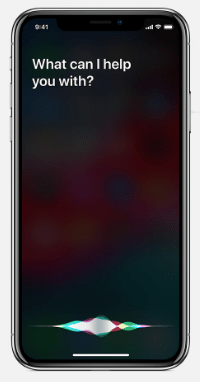S obzirom na to da se svijet suočava s epidemijom koronavirusa, svi pokušavaju dati svoj dio kako bi bili korisni. Apple je objavio novo ažuriranje, koje se odnosi na isto kako bi pomoglo korisnicima. Riječ je o ažuriranju Siri, koje će pomoći korisniku da komunicira i sazna o svom zdravlju. Mora se naučiti kako učinkovito koristiti tehnologiju u ovim vremenima . U najnovijem razvoju, Apple, Google i sve druge velike tvrtke redovito rade na tome da ljudi bolje razumiju situaciju. Pandemija, koja oduzima živote u različitim dijelovima svijeta, zahtijeva hitnu pažnju. Uz oličenje bolesti, koja ljude tjera u strah, mnogi su nevoljko zabrinuti za svoje zdravlje.
Uz ograničene resurse, potrebno je da naučimo razlikovati prehladu od teške infekcije koronavirusom. Prilično je teško otkriti stvarne uzroke i točne parametre COVID-19. No, liječnici i istraživači iz cijelog svijeta radili su na popisu simptoma za samodijagnozu. Svjetska zdravstvena organizacija ima popis simptoma , koji se nalaze da se više prevladavaju u COVID-19 pozitivnih bolesnika. To uključuje blage do umjerene respiratorne bolesti zajedno s prehladom i suhim kašljem. Preporuča se pridržavati se samokarantene i prakticirati socijalno distanciranje dok se situacija zauvijek ne promijeni.
Siri ažuriranje da vam kaže ako ste Covid-19?
Apple je nedavno najavio da će vam ažuriranje Siri pomoći da se identificirate sa simptomima koronavirusa. Ovo je prijeko potreban alat jer je mnogo ljudi u stanju panike i žele saznati pokazuju li znakove takve bolesti. Sve što trebate učiniti je koristiti svoj Apple uređaj i razgovarati sa svojim glasovnim asistentom Siri. Ako ste zabrinuti, možda pokazujete simptome COVID-19, napravite test na simptome i razgovarajte sa Siri.
Pročitajte i: Kako održavati svoje gadgete čistima tijekom pandemije koronavirusa.
Kako aktivirati Siri na vašem iPhoneu.
- Idite na aplikaciju Postavke.
- Upišite Siri u traku za pretraživanje ili možete nazvati Siri tako što ćete reći "Hej Siri", pod uvjetom da ste ga postavili da se probudi na ovaj način.
- Sada dodirnite opciju Siri.
- Uključite prekidač za Siri da biste ga omogućili.
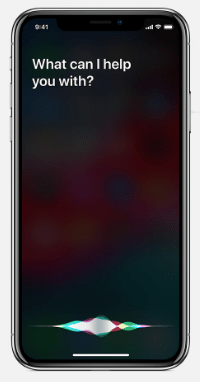
Na iPhoneu X i novijim modelima telefona možete pritisnuti bočne tipke nekoliko puta kako biste aktivirali Siri. Ako koristite Apple Watch, možete dodirnuti zaslon i reći "Hej Siri" za početak razgovora. Ako koristite HomePod, možete pritisnuti vrh pametnog uređaja i reći "Hej, Siri". Dok ste na Macu, možete brzo započeti razgovor pomoću gumba Siri na tipkovnici ili reći Hej, Siri (za 2018. i novije modele).
Sada možete postaviti pitanje Siri. "Hej Siri, imam li koronavirus." Na to će se odmah odgovoriti razrađenim upitnikom. Prema Appleu, odgovore je uputila američka zdravstvena organizacija. Napomena, ova je usluga trenutno dostupna samo građanima SAD-a. Pitanja uključuju jednostavne stvari kao što je jeste li bili u kontaktu s osobom kojoj je dijagnosticiran koronavirus.

Također pročitajte: Kako uspostaviti konferencijske pozive na iPhoneu.
Kasnije, ako simptomi nisu ekstremni prema smjernicama, Siri će vam savjetovati da se odmorite i izolirate. Izbjegavanje kontakta s ljudima i predmetima, koji bi mogli biti nositelji virusa, pravilo je broj jedan za sigurnost.
U drugim slučajevima, osobi koja pokazuje simptome, koji bi mogli biti uzrokovani koronavirusom, savjetuje se da se posavjetuje s liječnikom. Fizički pregled, zajedno s testom, bit će od veće pomoći pri zaključivanju izvješća.
Presuda:
Možete si pomoći s primarnim simptomima i otići na test sljedeće razine. Ovo se također može koristiti kao primarna dijagnoza za one oko vas. Osnovni upitnik će vam omogućiti da prepoznate problem, a pomoć možete dobiti na vrijeme. Dok završavamo objavu, željeli bismo znati vaše stavove. Vaši prijedlozi i komentari su dobrodošli u odjeljku za komentare ispod. Podijelite informacije sa svojim prijateljima i drugima dijeljenjem članka na društvenim mrežama.
Volimo čuti od vas!
Nalazimo se na Facebooku , Twitteru , LinkedInu i YouTubeu . Za bilo kakve upite ili prijedloge, javite nam se u odjeljku za komentare u nastavku. Volimo vam se obratiti s rješenjem. Redovito objavljujemo savjete i trikove zajedno s rješenjima uobičajenih problema povezanih s tehnologijom. Pretplatite se na naš newsletter kako biste redovito dobivali ažuriranja o svijetu tehnologije.
Povezane teme:
Očistite svoj telefon za borbu protiv koronavirusa.
Cyber kriminalci koji koriste Coronavirus na kartama za krađu informacija.
Savjeti kako se kloniti lažnih vijesti i prijevare s koronavirusom.
Google i Apple odbijaju lažne aplikacije za COVID-19.